现在有多种的电脑供大家选择,台式机电脑和笔记本电脑有许多的品牌和主板。也有许多的重装系统的软件,我个人推荐使用口袋装机工具,口袋装机工具提供的是微软原版系统,小编整理了图文教程:
一键重装系统准备工具:
1、口袋装机工具软件。
2,一台有网络和正常windows系统电脑。
图文教程:
1,先关闭杀毒软件,再双击打开口袋装机工具。会自动检测运行环境。
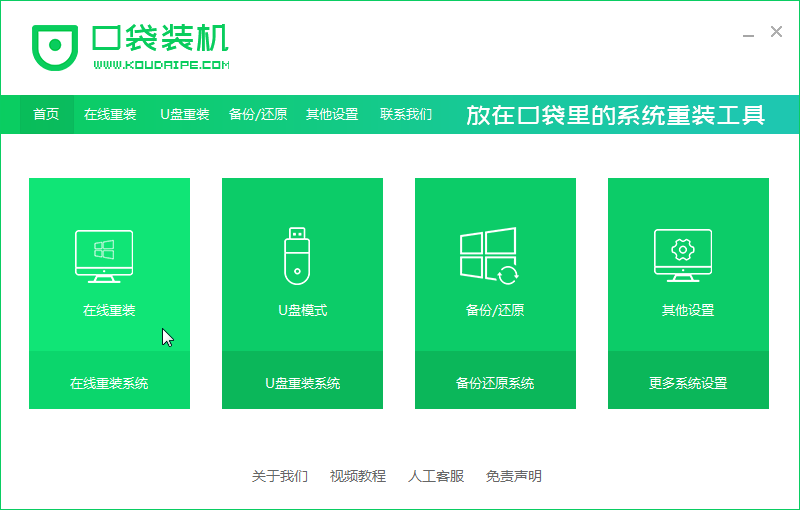

2,选在线重装页面,再点安装此系统,再点下一步。
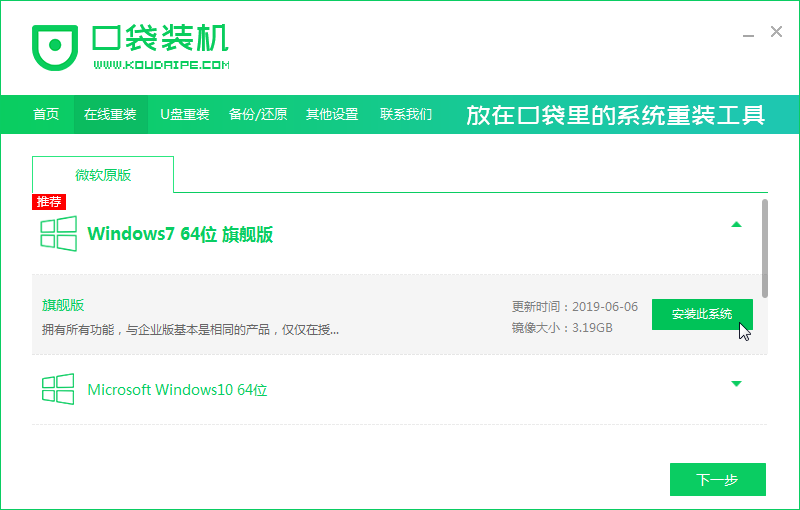
3,选需要安装的软件打勾,再点下一步。会自动下载系统中。
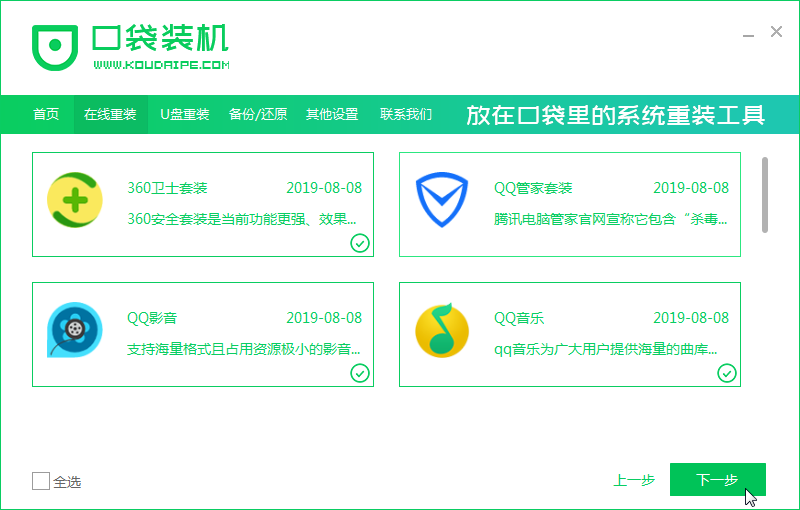
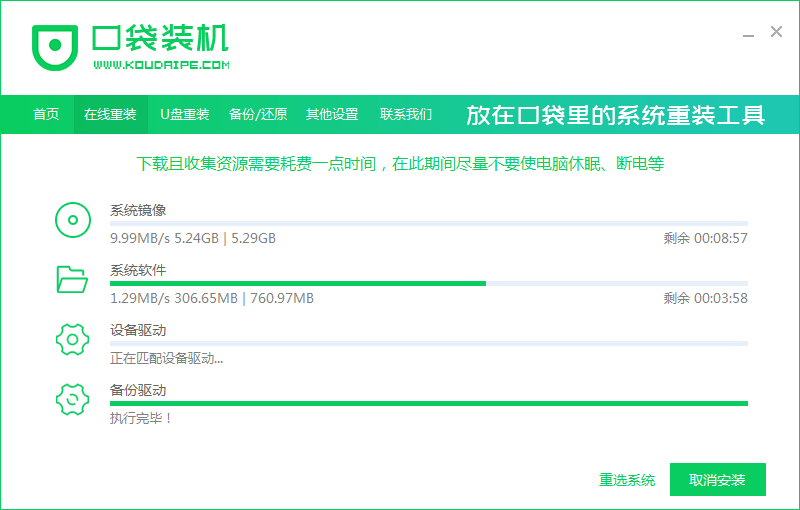
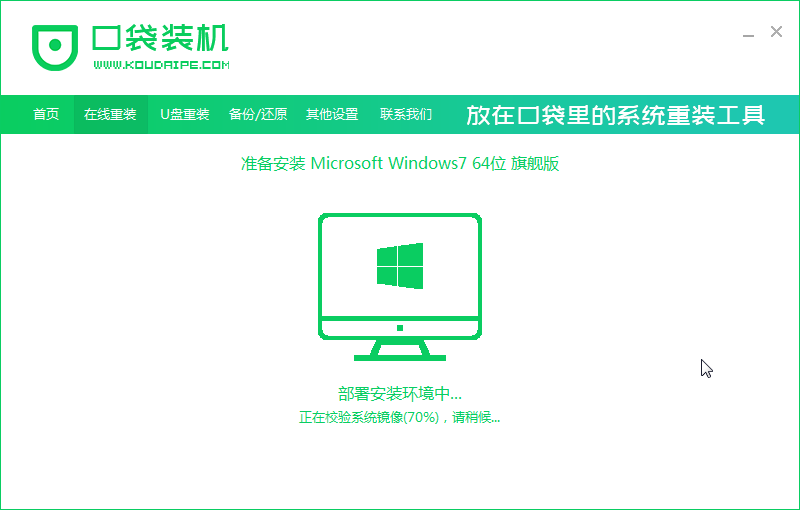
4,出现这个界面,可手动重启电脑也可自动运行重启电脑。
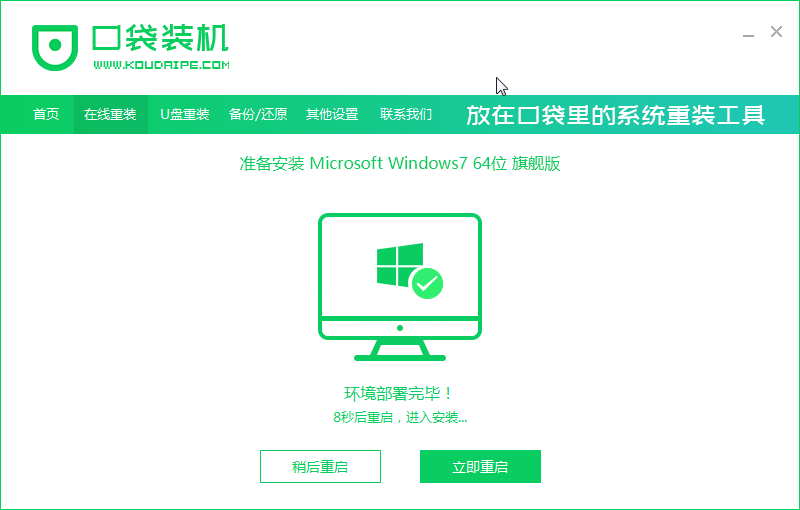
5,选择口袋PE回车进入。
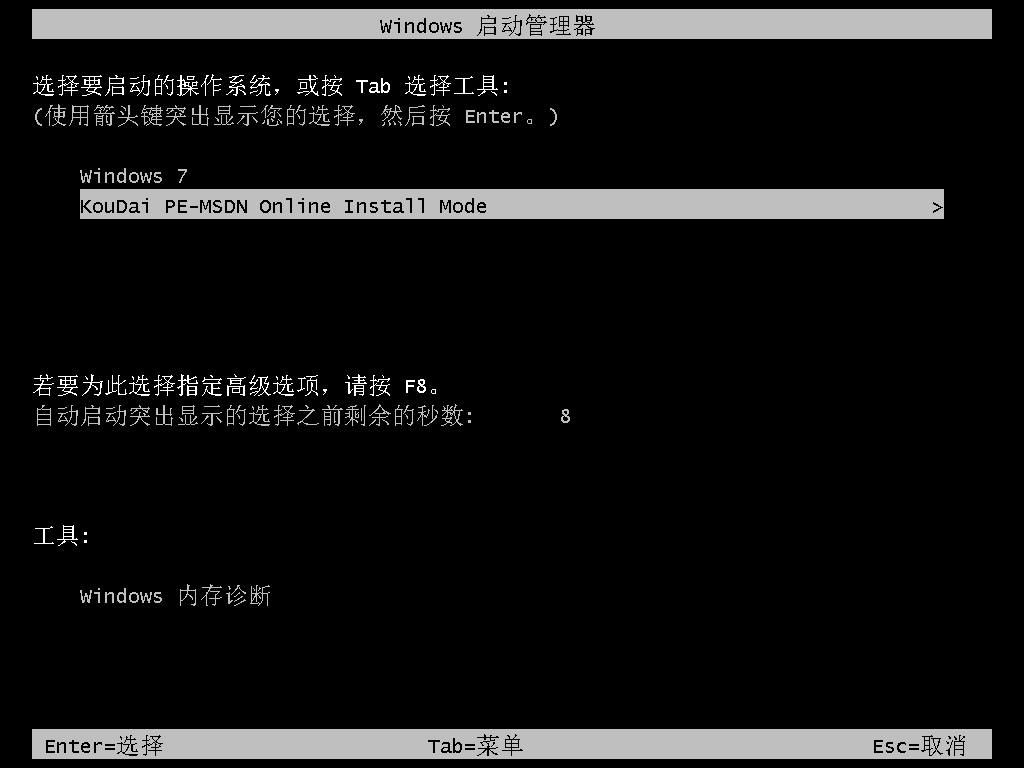
6,进入PE,会自动下载系统,出现修复框,点确定,并会自动重启电脑的操作的。
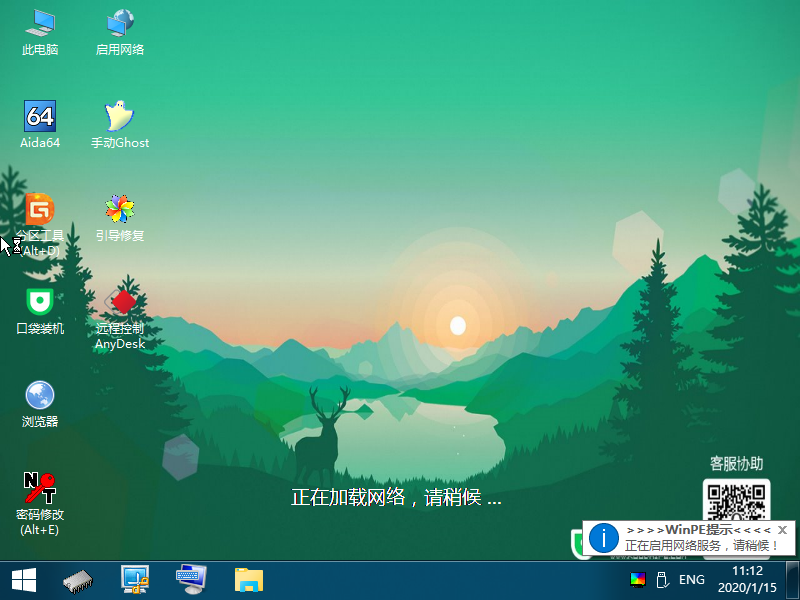
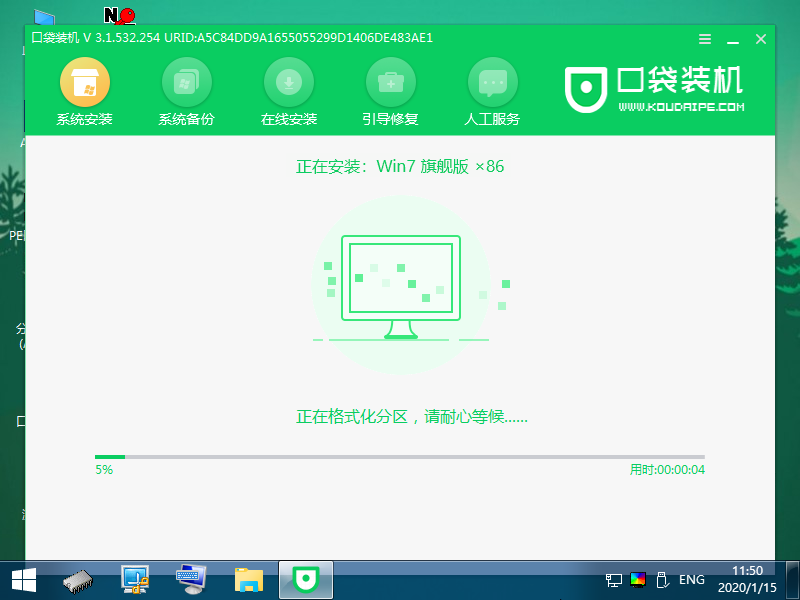
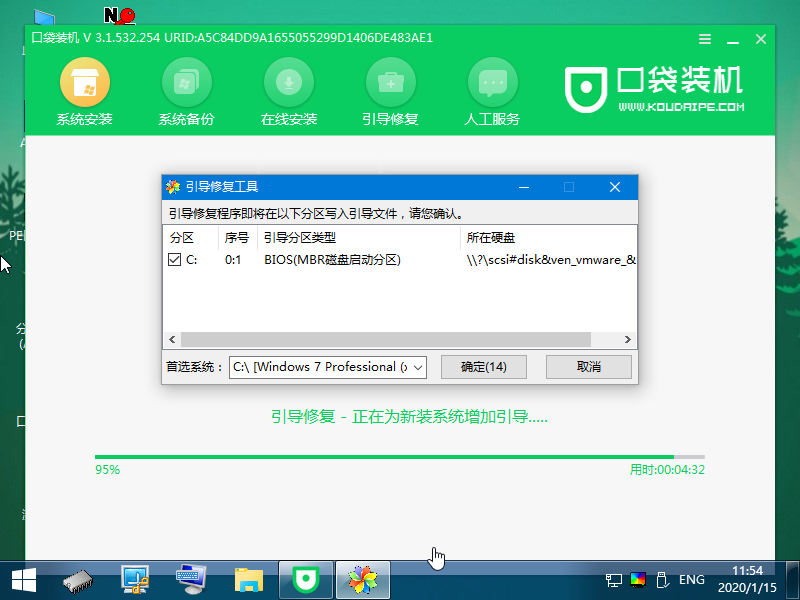

8,重启后,出现全新的界面,设置一下就能用新系统了。
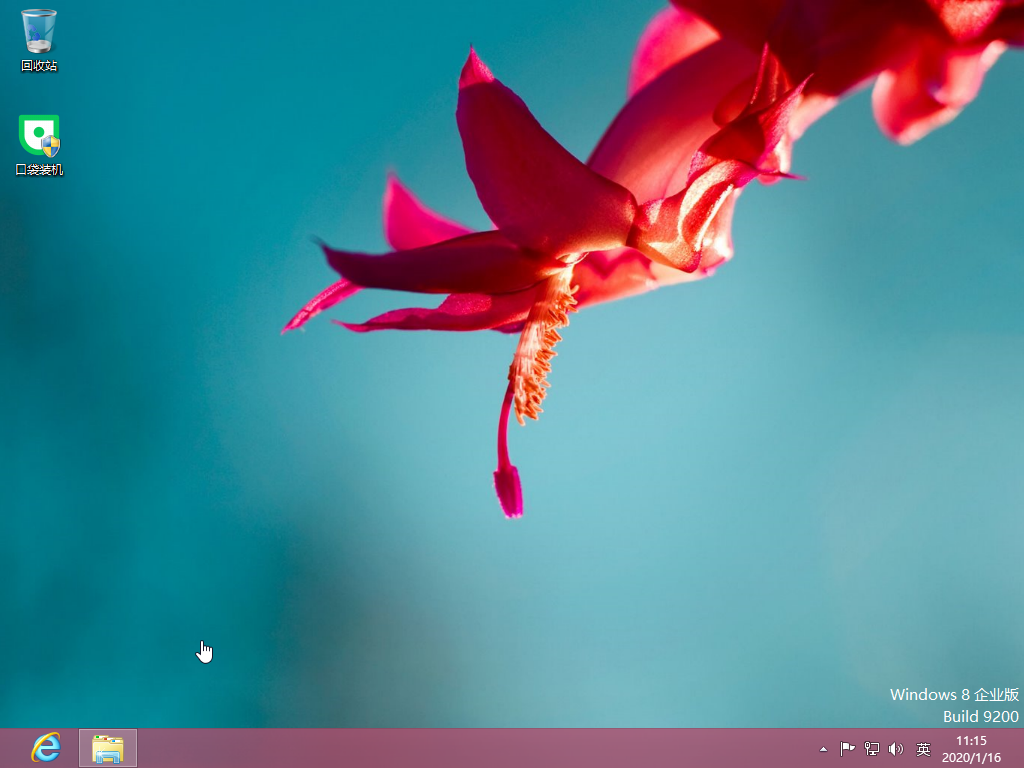
以上是重装电脑系统的常见的一种方式,小伙伴们也可以查看硬盘安装系统,U盘重装系统步骤哦。更多精彩教程尽在7en官网哦~